Az Android OS indító alkalmazásai jókaz okostelefon felhasználói felületének bizonyos mértékig testreszabása. De legtöbbjük nem támogatja az okostelefon lezárási képernyőjének egyedi szerkesztését. Nos, a Microsoft Launcher az Androidon most már lefedi. Az új kiadás lehetővé teszi a felhasználók számára, hogy a Képernyő lezárása háttérképet a Microsoft Launcher használatával állítsák be, és a képeket is lezárják.
A háttérképeket különféle módon alkalmazhatja az okostelefon lezárási képernyőjén. De itt van a Microsoft Launcher módja erre.
Hogyan állíthat be képernyőzár háttérképet a Microsoft Launcher használatával
A Microsoft kiadta a Nyílindítótévvel ezelőtt a Google Play Áruházban, könnyű funkciókkal és egyedi élménnyel. Nem volt sok szolgáltatás elérhető. De később, a cég frissítette az alkalmazást meghökkentő funkciókkal, beleértve a Bing napi háttérkép és egy új nevet „Microsoft Launcher”. Beépített funkciókkal jár, mint lés átkapcsolja a zár képernyőt és honlap háttérképeket könnyen. Számos módon megváltoztathatja a képernyőzárat a Microsoft Launcher használatával.
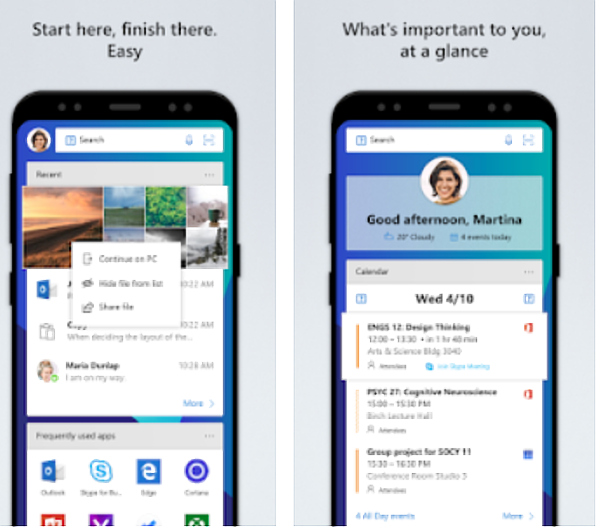
Állítsa be az egyképes háttérképet
Ha beállítani akarod egyetlen kép statikus háttérképként amíg a legközelebbi kézi változtatásra nem kerül, végezze el az alábbi lépéseket.

- Nyissa meg a Microsoft Launcher alkalmazást.
- Keresse meg az alkalmazás beállítását az alkalmazásból vagy a kezdőképernyőből. A kezdőképernyőn való belépés közben nyomja meg és tartsa lenyomva az ablakot, amíg az indító beállítása kiugrik. Most érintse meg az indítóbeállításokat.
- Válassza a „Háttérkép módosítása” lehetőséget.
- Érintse meg a Háttérkép kiválasztása> elemet Válasszon egy képet a galériából vagy a Bing tárházból az Egyetlen Háttérkép kategóriában.
- Érintse meg a „Válassza ezt a képet” lehetőséget, válassza a „Csak képernyő lezárása” lehetőséget, majd érintse meg az Alkalmaz gombot.
Most a kiválasztott kép megjelenik a lezárási képernyőn.
A nap Bing Háttérkép
A napi Bing háttérkép segítségével dinamikus háttérképeket kaphat minden nap. Amikor az okostelefon online, a Az indító automatikusan letölti és alkalmazza a háttérképet csodálatos képekkel minden nap.

- Lépjen az indítóbeállítások> Háttérkép módosítása elemre.
- Érintse meg a „Háttérkép forgatásának beállítása” elemet.
- Koppintson a „Wallpaper Source” melletti legördülő menüre, és válassza a Bing Wallpaper lehetőséget.
- Váltás a lent található Bing napi háttérkép gombra.
Egyéni háttérkép diavetítés
Eltekintve a napi Bing képektőldiavetítésként meghatározhat egy olyan képkészletet is, amelyet minden nap forgatni kell, így nem kell minden nap váltania a galéria kedvenc háttérképei között. Így teheti meg.
- Nyissa meg a Microsoft Launcher beállításait, és érintse meg a Háttérkép módosítása lehetőséget a tetején.
- Válassza a Háttérkép forgatásának beállítása lehetőséget.
- Most változtassa meg a háttérkép forrását „Saját képek” -re.
- Érintse meg "Kapcsolja be a forgó háttérképetÉs válassza ki a megfelelő képeket a galériából. A megfelelő képek megtalálásához böngészhet az okostelefon tárolókönyvtáraiban is. Tudod add akár 30 kép egy sorban, amely elég lenne egy egész hónapig forgatni.
- A kiválasztás után bármikor törölheti, szerkesztheti vagy hozzáadhatja képeit a listához.
Ezek a legjobb módok a képernyőzár képernyő háttérképének beállításához Microsoft Launcher bármilyen Android telefonon. Használ más alkalmazást a napi háttérképhez? Tudassa velünk a megjegyzésekben.




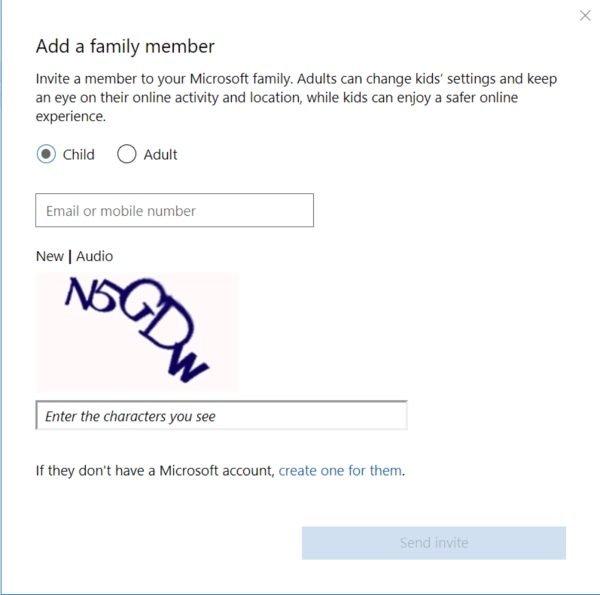
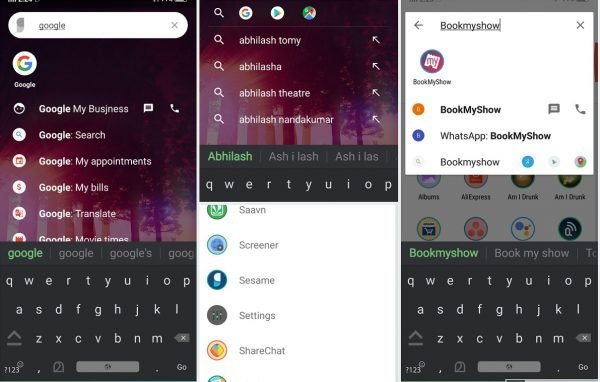






Hozzászólások